
GNOME: O que é e como ele é instalado no DEBIAN 10 e MX-Linux 19?
Como de costume, conversamos regularmente sobre as últimas notícias de GNOMO(3.36, 3,34, 3.32, 3.30, entre outros), seu Extensões ou sobre algum característica o aplicativo nativo especialmente.
Nesta postagem, vamos nos concentrar especialmente em O que é GNOME? y Como o GNOME é instalado?. E, claro, focando no atual Metadistribuição (distribuição mãe) DEBIAN GNU / Linux, que atualmente é o Versão 10, nome de código Buster. O mesmo que atualmente serve de base para MX-Linux 19 (patinho feio).
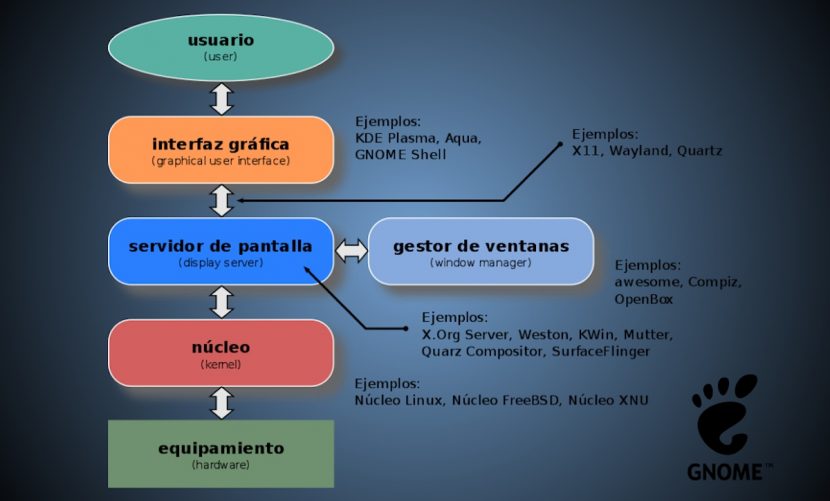
GNOME é um de muitos outros Ambientes de desktop (DE) que fazem a vida com ele Sistema operacional GNU / Linux. E em muitas distribuições atuais, foi ou é o Ambiente de Trabalho padrão (padrão).
Vale lembrar que, um Ambiente de Trabalho é:
"… Um conjunto de software para oferecer ao usuário de um computador uma interação amigável e confortável. É uma implementação da Interface Gráfica de Usuário que oferece recursos de acesso e configuração, como barras de ferramentas e integração entre aplicativos com habilidades como arrastar e soltar.". Wikipedia
E uma Interface gráfica do usuário (GUI) é:
"… Um programa de computador que atua como uma interface de usuário, utilizando um conjunto de imagens e objetos gráficos para representar as informações e ações disponíveis na interface. Seu principal uso é fornecer um ambiente visual simples para permitir a comunicação com o sistema operacional de uma máquina ou computador". Wikipedia
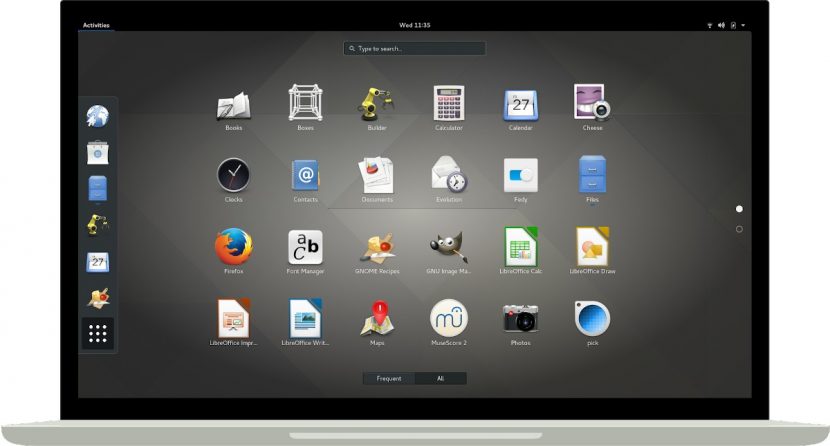
Tudo sobre GNOME
Descrição
Entre os mais importantes que podem ser destacados deste Ambiente de Trabalho podemos citar os seguintes pontos:
- Ele foi libertado na data de 3 de março de 1999 e atualmente é um Ambiente de Trabalho projetado para ser manuseado com facilidade e elegância em qualquer Distribuição GNU / Linux para ser instalado em um Computador, ou seja, para facilitar o uso e domínio de todas as funções, recursos e aplicativos que o compõem, e os demais que o circundam dentro do Plataforma. Ou seja, proporcionar simplicidade, facilidade de acesso e confiabilidade aos usuários.
- Seu nome (GNOMO) é um acrônimo para "Ambiente de modelo de objeto de rede GNU". É feito inteiramente de puro Software Livre e Código Aberto (Free e software de código aberto - FOSS).
- Faz parte de Projeto GNOME que depende do Fundação GNOME. E é baseado no kit de ferramentas GTK+.
- É personalizável e usa o Servidor de exibição do X Window System, embora esteja atualmente melhorando sua integração com Wayland e, assim, aprimorar recursos como rolagem cinética, arrastar e soltar e clicar no botão do meio.
- Entre as características que atualmente se destacam está o seu Botão Iniciar e Menu Principal de aplicativos e opções. Ele Botão Iniciar chamado "Atividades" e está localizado por padrão no canto superior esquerdo da tela e permite alternar entre áreas de trabalho e janelas. E sua aparência e configuração atuais são mostradas na imagem superior imediata.
- A versão estável atual do Ambiente de Trabalho GNOME é o número da versão 3.34.
Vantagens e desvantagens
Vantagens
- Boa equipe de trabalho e sólido suporte organizacional.
- Grande comunidade de usuários e colaboradores.
- Longa e excelente trajetória histórica.
- Documentação suficiente e completa.
- Enorme e sólido ecossistema de aplicações.
Desvantagens
- Sua versão atual (GNOME 3) consome muitos recursos (RAM / CPU) em comparação com a maioria.
- Está fortemente ligado ao uso do Systemd.
Pára Saber mais Do mesmo, você pode visitar os seguintes links da web:
- Website oficial
- Wiki Oficial
- Extensões oficiais
- O que há de novo na última versão estável para os usuários
- O que há de novo na versão estável mais recente para desenvolvedores
- DEBIAN web no GNOME
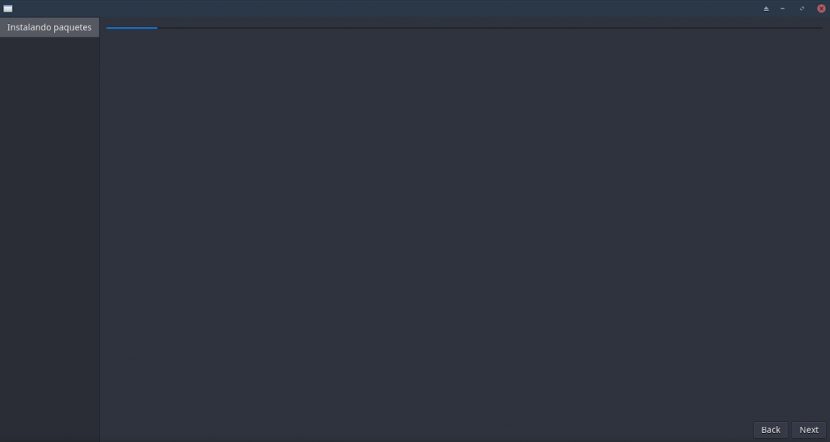
instalação
Caso um tenha atualmente um Distribuição GNU / Linux DEBIAN 10 (Buster) ou outros baseados nele, como MX-Linux 19 (patinho feio), as opções de instalação mais recomendadas são:
Usando o comando Tasksel por meio da Interface Gráfica do Usuário (GUI)
- Execute um Console ou Terminal do Ambiente de Trabalho
- Execute o ordens de comando Segue:
apt update
apt install tasksel
tasksel install gnome-desktop --new-install- Continue até o final em Procedimento Guiado por Tasksel (Seletor de tarefas).
Usando o comando Tasksel por meio da Interface de Linha de Comando (CLI)
- Execute um Console ou Terminal usando o Teclas Ctrl + F1 e iniciar uma sessão de superusuário root.
- Execute o ordens de comando Segue:
apt update
apt install tasksel
tasksel- Selecione os Ambiente de Trabalho GNOME e qualquer outro utilitário ou conjunto de pacotes adicionais.
- Continue até o final em procedimento guiado de Tarefas (Seletor de tarefas).
Instalando os pacotes mínimos necessários diretamente via CLI
- Execute um Console ou Terminal do Ambiente de Trabalho ou usando o Teclas Ctrl + F1 e iniciar uma sessão de superusuário root.
- Execute o ordens de comando Segue:
apt update
apt install gdm3 gnome- Continue até o final em procedimento guiado por Instalador de pacote Apt.
Ações extras ou complementares
- Executar ações de otimização e manutenção do Sistema Operacional executando o ordens de comando seguinte:
apt update; apt full-upgrade; apt install -f; dpkg --configure -a; apt-get autoremove; apt --fix-broken install; update-apt-xapian-indexlocalepurge; update-grub; update-grub2; aptitude clean; aptitude autoclean; apt-get autoremove; apt autoremove; apt purge; apt remove; apt --fix-broken install- Reinicie e faça login selecionando o Ambiente de Trabalho GNOME, no caso de haver mais de um Ambiente de Trabalho instalado e não tendo selecionado o Gerenciador de Login GDM3.
Nota: Depois de testar o Ambiente de Trabalho GNOME instalado, você pode instalar o aplicativos nativos adicionais e plug-ins necessários do mesmo, como, por exemplo:
apt install eog-plugins evolution-plugin-bogofilter evolution-plugin-pstimport evolution-plugins evolution-plugins-experimental evolution-plugin-spamassassin gnome-remote-desktop gnome-books gnome-software-plugin-flatpak gnome-software-plugin-snap nautilus-extension-brasero nautilus-extension-gnome-terminalPara mais informações adicionais visite as páginas oficiais do DEBIANO y MX-Linux, Ou Manual do Administrador DEBIAN online em sua versão estável.

Conclusão
Nós esperamos isso "postinho útil" em «Entorno de Escritorio» conhecido pelo nome de «GNOME», um dos mais usados hoje no mundo de «Distribuciones GNU/Linux», seja de grande interesse e utilidade, para todo o «Comunidad de Software Libre y Código Abierto» e de grande contribuição para a difusão do maravilhoso, gigantesco e crescente ecossistema de aplicações de «GNU/Linux».
E para mais informações, nem sempre hesite em visitar qualquer Biblioteca online como OpenLibra y jedit para ler livros (PDFs) neste tópico ou em outros áreas de conhecimento. Por enquanto, se você gostou disso «publicación», não pare de compartilhar com outros, em seu Sites, canais, grupos ou comunidades favoritos de redes sociais, de preferência gratuitas e abertas como Mastodonte, ou seguro e privado como Telegram.
Ou simplesmente visite nossa página inicial em DesdeLinux ou junte-se ao canal oficial Telegrama de DesdeLinux para ler e votar nesta ou em outras publicações interessantes sobre «Software Libre», «Código Abierto», «GNU/Linux» e outros tópicos relacionados a «Informática y la Computación»E o «Actualidad tecnológica».
Parece mais uma monografia do Gnome do que um manual de instalação.
O Gnome vem como a área de trabalho padrão no Debian e é um simples back-to-back.
O maior problema que um novo usuário pode encontrar é que ele precisa de um firmware não-livre, que será sugerido no instalador para download externo.
Saudações, piloto automático! Obrigado pelo seu comentário. Certamente, embora o artigo seja relativamente pequeno, é bastante completo, por isso é um bom ponto de partida para quem vem do zero no Linux e seus ambientes Desktop, neste caso, GNOME. Além disso, é o primeiro de uma série sobre todos os ambientes de desktop GNU / Linux. Em breve publicaremos o KDE / Plasma.